
Якщо ви використовуєте пристрій iOS, ви знаєте, що це досить повна система і працює дуже добре. Але, можливо, у вас виникли проблеми з відкриттям стиснених zip-файлів, тому ми сьогодні поговоримо про те, як найкраще обробляти zip-файли на своєму iPhone або iPad.
Apple iOS насправді має підтримку, хоча і обмежену, ZIP-файли з iOS 7, але вона працює лише з повідомленнями та поштою. Наприклад, ви спілкуєтеся в чаті з другом, і вони прикріплюють архівуваний файл, повний своїх фотографій про відпустку. Або колега по роботі надсилає вам електронною поштою деякі документи, які вони вам потрібні для негайного перегляду.
Це не ідеальне рішення, але воно працює без додаткового програмного забезпечення.
Оновлення : Ви можете зараз відкривати zip-файли через вбудовану програму Файли .
Відкриття ZIP-файлів у пошті чи повідомленнях
Наприклад, коли ви отримуєте вкладений файл у програмі Mail, ви можете переглянути його за допомогою програми Mail, не виходячи з програми. Тут, на наступному скріншоті, ми отримуємо повідомлення із закріпленим вкладенням.
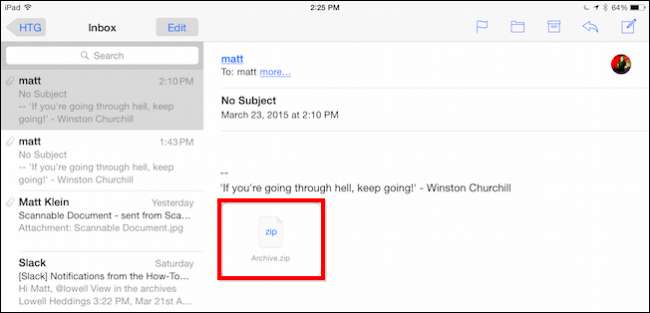
Ви можете відкрити заархівований файл, щоб переглянути його вміст. iOS робить досить гарну роботу з відображенням текстових файлів, PDF, зображень, документів Word і навіть електронних таблиць Excel.
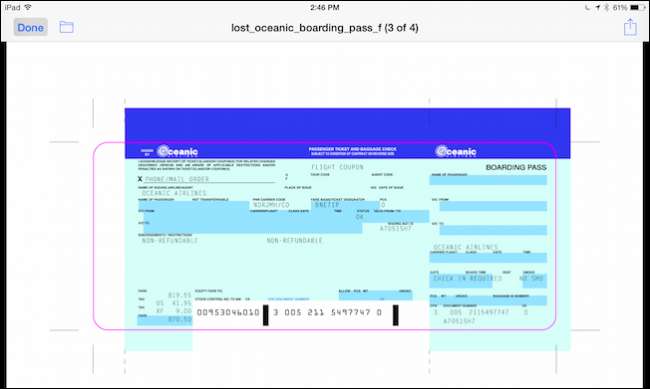
Однак перегляд zip-файлів у програмі "Повідомлення" або "Пошта" - це лише перегляд. Якщо ви хочете фактично витягти файл та відредагувати його, вам знадобиться відповідна допоміжна програма. Ви можете натиснути кнопку «Поділитися» та вибрати програму, яку хочете використовувати.
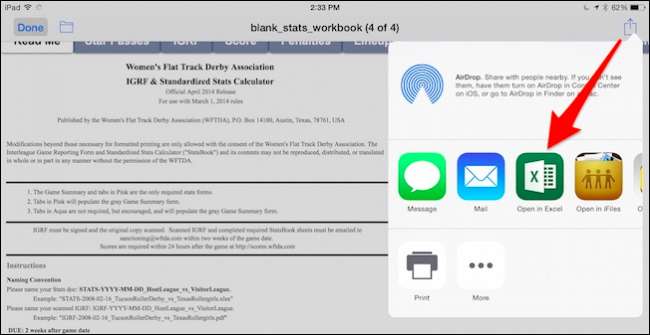
Тут у нас є електронна таблиця, тому ми хочемо вибрати Excel або іншу програму, яка може обробляти файли .xls.
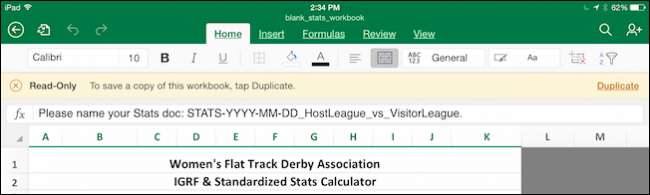
Ви не обмежуєтесь лише відкриттям файлу. Ви також можете роздрукувати його або Airdrop на своєму Mac або іншому пристрої iOS.
Як випливає з цього методу, якщо ви хочете переглядати zip-файли, не відвідуючи App Store, вам доведеться надсилати архіви електронною поштою, а потім відкривати їх за допомогою пошти. Це трохи непрактично, тому ми рекомендуємо спробувати традиційний додаток для обробки zip, такий як WinZip або iZip.
Відкриття файлів Zip за допомогою додаткового програмного забезпечення
Очевидно, ви не завжди стикаєтесь із zip-файлами в пошті чи обміні миттєвими повідомленнями. Іноді ви зберігаєте їх у своїй хмарній папці, або вони можуть зберігатися локально, або ви можете захотіти AirDrop один на свій пристрій iOS. Незалежно від способу доставки, описані вище варіанти працюють лише для вкладень у програмі Пошта та повідомлення.
В App Store є кілька програм, які обладнані для обробки файлів zip: iZip - один , та шановний WinZip . Обидва вони досить схожі за дизайном та функціями, і обидва вони безкоштовно оброблятимуть локальні zip-файли. Але якщо ви хочете отримати більше функціональних можливостей, таких як розпакування або підключення до хмарних папок, то вам доведеться заплатити за всі програми. iZip Pro коштує $ 3,99 поки WinZip (повна версія) поверне вам $ 4,99 .
Незалежно від того, яким додатком ви користуєтесь, якщо ви не хочете платити за повні версії, вам потрібно спочатку експортувати zip-файл на пристрій iOS, а потім скористатися безкоштовним додатком zip для обробки файлу.
У цьому прикладі, коли ми використовуємо безкоштовну версію WinZip, спочатку ми вибираємо наш zip-файл із нашого хмарного додатка, а потім натискаємо кнопку “Поділитися”.
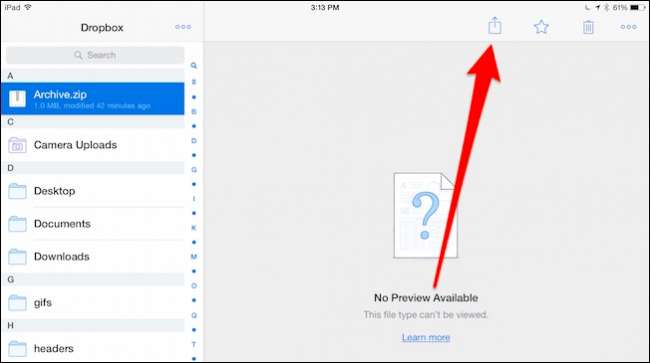
У меню "Спільний доступ" ми виберемо "Відкрити в ...", щоб показати нам список програм, які можуть обробляти файл цього типу.
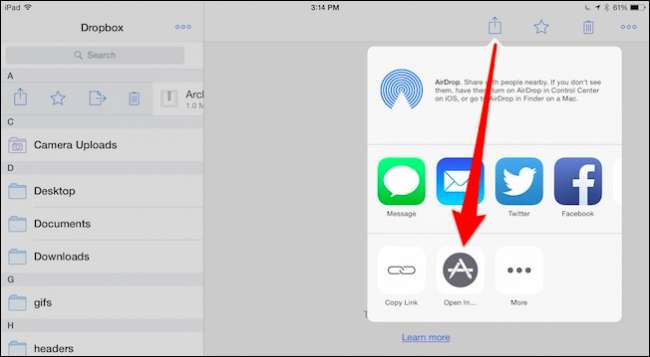
Далі ми обираємо наш безкоштовний додаток zip. У цьому випадку його WinZip, але iZip буде працювати так само добре.
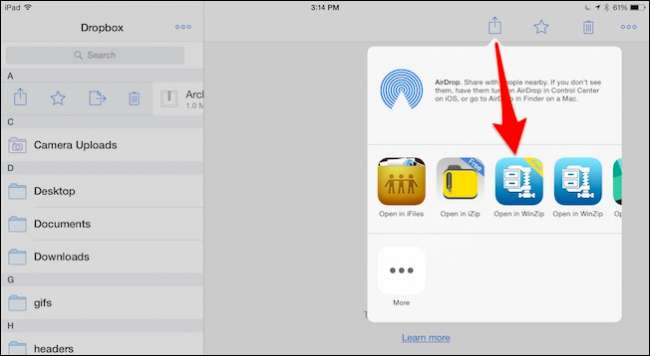
Наш архів зараз відкритий, ми можемо переглядати його вміст так, як це було під час перегляду вкладення.
Якщо ми хочемо насправді відкрити файл, нам потрібно ще раз натиснути піктограму «Поділитися», а потім вибрати відповідну програму в меню «Відкрити в…».
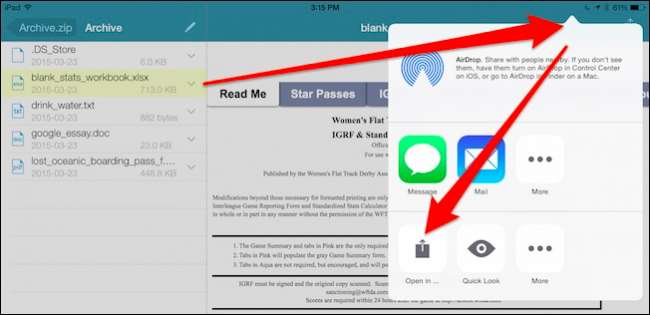
Якщо це занадто багато кроків, ви можете придбати повні версії будь-якої програми zip та підключити хмарний сервіс прямо до неї, серед багатьох інших функцій. Наприклад, повна версія WinZip має підтримку Dropbox, Google Drive, OneDrive та iCloud, тоді як iZip Pro підтримує iCloud, Dropbox, Box та Google Drive.
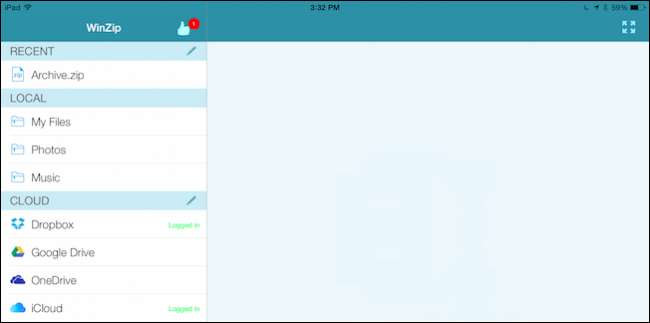
Якщо ви хочете знати різницю між безкоштовною версією WinZip та WinZip Full Version, ось зручна діаграма ви можете переглянути. Подібним чином, тут є порівняння між iZip та iZip Pro . Зауважте, iZip має версію Pro для iPhone, яка становить $ 2,99, версія iPad на долар більше.
Ось наш архів на нашому Dropbox. За допомогою повної версії WinZip ми можемо отримати до нього доступ безпосередньо з програми.
У вас є кілька варіантів звідси. Ви можете торкнутися стрілки поруч із zip-файлом і надіслати його як посилання, скопіювати посилання (а потім вставити в повідомлення), AirDrop перенести на інший пристрій iOS або Mac, або ви можете фактично витягти (розпакувати) файл вмісту.
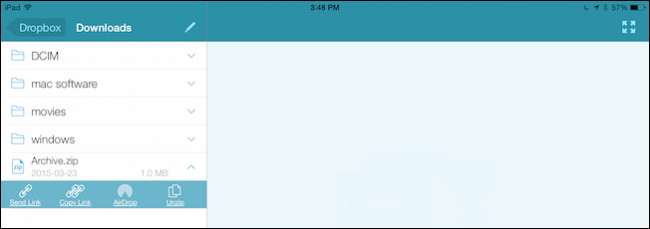
Якщо ви розпакуєте файл, ви можете розпакувати його в батьківській папці або створити нову. Незалежно від того, як ви обробляєте zip-файли, якщо ви дійсно хочете відкрити їх вміст, вам все одно знадобиться відповідний додаток для обробки.

Це не проблема таких речей, як зображення та музичні файли, але для таких речей, як документи, презентації та електронні таблиці, вам, мабуть, знадобиться щось на зразок Microsoft Office для їх обробки.
Використання безкоштовної або платної версії zip-програми також дозволить безпосередньо звертатися до відкриваючих архівів за допомогою AirDrop. Наприклад, коли ви AirDrop випускаєте архів з вашого Mac, ви побачите список варіантів, як ви можете з цим працювати.
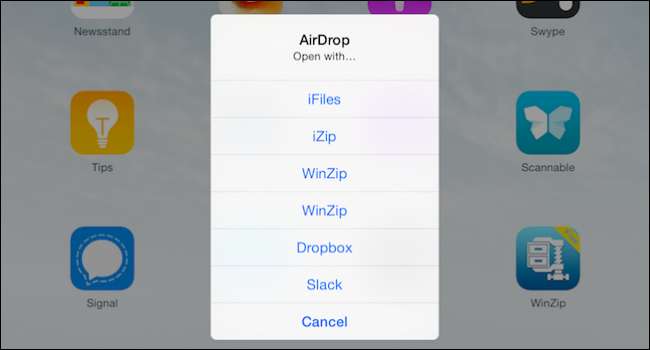
Виберіть улюблену програму для поштових індексів - і все готово Потім ви можете керувати вмістом архіву будь-яким способом, детально описаним вище.
Ми сподіваємось, це допоможе пояснити, як відкривати zip-файли на iPhone або iPad. На жаль, ідеального власного рішення для iOS поки що не існує, однак навіть за допомогою безкоштовної програми ви можете отримати доступ до архіваційного вмісту з досить невеликими клопотами. Якщо у вас є запитання, коментарі чи пропозиції щодо роботи з архівами zip на пристроях iOS, залиште свій відгук на нашому форумі для обговорення.







